4K ดาวน์โหลดวิดีโอ YouTube ฟรี ไม่มีการจำกัดอายุ!|2025|-copy
ในโลกกว้างของ YouTube บางครั้งข้อจำกัดด้านอายุอาจเป็นอุปสรรคต่อการเข้าถึงเนื้อหาที่มีคุณค่า โดยเฉพาะเพื่อวัตถุประสงค์ทางการศึกษาและความบันเทิง อย่างไรก็ตาม คุณสามารถใช้วิธีฟรีและมีประสิทธิภาพในการข้ามข้อจำกัดเหล่านี้ และดาวน์โหลดวิดีโอ YouTube ในคุณภาพระดับ 4K ได้อย่างง่ายดาย
บทความนี้จะพาคุณสำรวจเครื่องมือและวิธีการต่าง ๆ เพื่อช่วยให้คุณสามารถ ดาวน์โหลดวิดีโอ YouTube ที่จำกัดอายุ ได้ง่าย ๆ ทำให้คุณเพลิดเพลินกับเนื้อหาที่ชื่นชอบได้อย่างไร้ข้อจำกัด
ส่วนที่ 1: ดาวน์โหลดวิดีโอ YouTube ที่จำกัดอายุด้วย 4K Video Downloader ฟรี
ผู้ใช้งาน YouTube หลายคนอาจไม่ทราบว่าเนื้อหาที่จำกัดอายุบนแพลตฟอร์มนั้นมีมากเพียงใด ข้อจำกัดนี้มักปรากฏชัดเมื่อคุณใช้งาน YouTube แบบไม่เข้าสู่ระบบหรือพยายามดาวน์โหลดวิดีโอเหล่านี้ โดยดาวน์โหลดบางตัวอาจไม่สามารถเข้าถึงวิดีโอที่จำกัดอายุได้ เพราะจำเป็นต้องใช้การอนุญาตบัญชี YouTube
ทำตามขั้นตอนด้านล่างเพื่อเริ่มต้นใช้งาน 4K Video Downloader:
- เปิดใช้งาน 4K Video Downloader Plus จากนั้นคลิกที่เมนู Tools
- เลือก Preferences แล้วเข้าสู่ระบบบัญชี YouTube ของคุณในหน้าต่างที่เปิดขึ้น
- คัดลอกลิงก์ของวิดีโอ YouTube ที่จำกัดอายุที่คุณต้องการดาวน์โหลด แล้วคลิก Paste Link ใน 4K Video Downloader
- เลือกฟอร์แมตและคุณภาพที่คุณต้องการ จากนั้นคลิก Download เพื่อดาวน์โหลดวิดีโอ 4K ที่จำกัดอายุ
ส่วนที่ 2: ดาวน์โหลดวิดีโอ YouTube ที่จำกัดอายุด้วย HitPaw Video Converter
ข้อจำกัดด้านอายุของ YouTube อาจขัดขวางการเข้าถึงเนื้อหาที่คุณต้องการรับชม โชคดีที่มีวิธีง่าย ๆ ในการข้ามข้อจำกัดเหล่านี้ เพื่อให้คุณสามารถเพลิดเพลินกับวิดีโอที่ต้องการได้ ไม่ว่าจะเป็นข้อจำกัดจากการตั้งค่าอายุหรือการบล็อกตามภูมิภาค วิธีเหล่านี้จะช่วยให้คุณเข้าถึงเนื้อหาที่หลากหลายมากยิ่งขึ้นบนแพลตฟอร์ม
ทำตามขั้นตอนง่าย ๆ เหล่านี้เพื่อข้ามข้อจำกัดด้วย HitPaw:
- ดาวน์โหลดและติดตั้ง HitPaw Video Converter
- ไปที่ YouTube แล้วค้นหาวิดีโอที่คุณต้องการดาวน์โหลด คลิกเปิดวิดีโอและคัดลอก URL จากแถบที่อยู่ในเบราว์เซอร์ของคุณ
- เปิดโปรแกรม HitPaw Video Converter และคลิกปุ่ม "Paste URL" วาง URL ของวิดีโอ YouTube ที่คุณคัดลอกลงในช่องที่กำหนด
- เลือกฟอร์แมตและคุณภาพของวิดีโอที่คุณต้องการจากตัวเลือกที่มี
- คลิกปุ่ม "Download" เพื่อเริ่มกระบวนการดาวน์โหลด หากวิดีโอถูกจำกัดอายุ ซอฟต์แวร์จะข้ามข้อจำกัดให้โดยอัตโนมัติ โดยไม่ต้องมีขั้นตอนเพิ่มเติมใด ๆ
ส่วนที่ 3: ดาวน์โหลดวิดีโอ YouTube ที่จำกัดอายุด้วย YT-DLP
YT-DLP เป็นเครื่องมือแบบโอเพ่นซอร์สที่ใช้งานฟรีผ่านคำสั่ง Command Line รองรับทั้ง Windows, macOS และ Linux ออกแบบมาเพื่อดาวน์โหลดวิดีโอจากแพลตฟอร์มต่าง ๆ เช่น YouTube และ Vimeo แม้ว่าการดาวน์โหลดและติดตั้งจะง่าย แต่ผู้เริ่มต้นอาจพบว่าการใช้งานในช่วงแรกอาจเป็นเรื่องท้าทาย
ทำตามขั้นตอนด้านล่างนี้เพื่อดาวน์โหลดวิดีโอ YouTube ที่จำกัดอายุด้วย Stacher:
- วางลิงก์วิดีโอ YouTube ที่จำกัดอายุลงใน Stacher
- คลิกไอคอนดาวน์โหลด แอปจะเริ่มการประมวลผลและดาวน์โหลดวิดีโอทันที
ส่วนที่ 4: ใช้ตัวดาวน์โหลดวิดีโอ YouTube ที่จำกัดอายุแบบออนไลน์ฟรี
หากคุณไม่ต้องการติดตั้งซอฟต์แวร์เพิ่มเติม สามารถเลือกใช้ตัวดาวน์โหลดวิดีโอออนไลน์ที่รองรับวิดีโอ YouTube ที่จำกัดอายุได้ เครื่องมือเหล่านี้ช่วยให้คุณบันทึกวิดีโอลงในอุปกรณ์โดยตรงผ่านเว็บเบราว์เซอร์ จึงสะดวกสำหรับการดาวน์โหลดอย่างรวดเร็ว
อย่างไรก็ตาม เครื่องมือออนไลน์ส่วนใหญ่รองรับเฉพาะวิดีโอ YouTube สาธารณะ มีเพียงไม่กี่เครื่องมือที่สามารถจัดการกับวิดีโอที่จำกัดอายุได้ เช่น ToMP3.cc ต่อไปนี้คือวิธีดาวน์โหลดวิดีโอที่จำกัดอายุด้วยเครื่องมือนี้:
- ค้นหาวิดีโอที่จำกัดอายุที่ต้องการดาวน์โหลดและคัดลอก URL
- เปิดเว็บไซต์ ToMP3.cc ในเบราว์เซอร์ของคุณ
- วาง URL ที่คัดลอกลงในช่องที่กำหนด และคลิก “START” เพื่อเริ่มการประมวลผล
- ภายใต้แท็บ “Video” เลือกรูปแบบและขนาดไฟล์ที่ต้องการ จากนั้นเริ่มดาวน์โหลด
ข้อจำกัด:
- ตัวดาวน์โหลดบางตัวอาจทำงานไม่เสถียร
- อาจมีปัญหาในการดึงไฟล์มีเดีย
- หลายเว็บไซต์มีโฆษณามากเกินไปและอาจนำไปสู่การเปลี่ยนเส้นทาง
- เครื่องมือออนไลน์ส่วนใหญ่ไม่รองรับการดาวน์โหลดหลายวิดีโอพร้อมกัน
- การดาวน์โหลดอาจช้าลงและมีความกังวลเกี่ยวกับความเป็นส่วนตัว
ส่วนที่ 5: คำถามที่พบบ่อยเกี่ยวกับการข้ามข้อจำกัดอายุของ YouTube
คำถามที่ 1: 4K Video Downloader ไม่ฟรีอีกต่อไปแล้วหรือ?
4K Video Downloader มีเวอร์ชันเริ่มต้นที่ให้ใช้งานได้ฟรีตลอดไป อย่างไรก็ตาม ยังมี เวอร์ชัน Plus ที่ต้องชำระเงิน โดยมีตัวเลือกการสมัคร Lite รายปีในราคา $15/ปี, แผน Personal แบบจ่ายครั้งเดียวในราคา $25, แผน Pro แบบจ่ายครั้งเดียว (เดิม $60 แต่ลดเหลือ $45 ช่วงโปรโมชั่น) และแพ็กเกจ Bundle สำหรับทุกแอปพลิเคชันในราคา $65 แบบจ่ายครั้งเดียว
คำถามที่ 2: 4K Video Downloader สามารถดาวน์โหลดวิดีโอที่จำกัดอายุได้หรือไม่?
ได้ 4K Video Downloader สามารถดาวน์โหลดวิดีโอที่จำกัดอายุได้ เช่นเดียวกับโปรแกรมดาวน์โหลดอื่น ๆ ที่กล่าวถึงในบทความนี้
คำถามที่ 3: การใช้ 4K Video Downloader ถูกกฎหมายหรือไม่?
การใช้ 4K Video Downloader สำหรับการใช้งานส่วนตัวนั้นถือว่าถูกกฎหมาย แต่คุณควรเคารพกฎหมายลิขสิทธิ์และข้อกำหนดการให้บริการของ YouTube ด้วย สำหรับรายละเอียดเพิ่มเติมสามารถอ่านบทความของ TechSmith ได้
คำถามที่ 4: ฉันจะปิดการจำกัดอายุของวิดีโอใน YouTube ได้อย่างไร?
เพื่อปิดการจำกัดอายุของวิดีโอบน YouTube ให้ทำตามขั้นตอนดังนี้:
- ไปที่ YouTube และลงชื่อเข้าใช้งานบัญชีของคุณ คลิกที่รูปโปรไฟล์มุมขวาบนแล้วเลือก "การตั้งค่า"
- ในแถบด้านซ้าย คลิกที่ "ทั่วไป" จากนั้นเลื่อนหา "โหมดจำกัดการเข้าถึง" และปิดการใช้งาน
เคล็ดลับเพิ่มเติม: วิธีปิดการจำกัดเวลาในการใช้งานหน้าจอและการควบคุมโดยผู้ปกครอง
หากคุณประสบปัญหากับการจำกัดเวลาในการใช้งานหน้าจอบน iPhone หรือ iPad คุณไม่ได้เจอปัญหานี้เพียงคนเดียว หลายคนมักพบข้อจำกัดที่ถูกตั้งค่าโดยสมาชิกในครอบครัวหรือผู้ดูแลของโรงเรียน ซึ่งทำให้ยากต่อการเข้าถึงแอปหรือฟีเจอร์บางอย่าง
โชคดีที่มีวิธีแก้ไข: Tenorshare 4uKey เครื่องมือทรงพลังที่ช่วยให้คุณสามารถควบคุมอุปกรณ์ของคุณได้อีกครั้ง โดยการข้ามรหัสผ่าน Screen Time และลบการควบคุมโดยผู้ปกครอง นอกจากนี้ยังสามารถใช้ลบการล็อก MDM, Apple ID และอื่น ๆ ได้อีกด้วย
คุณสมบัติเด่นของ 4uKey:
- ข้ามรหัสผ่าน Screen Time: ปลดล็อกการจำกัดเวลาในการใช้งานหน้าจอและลบการควบคุมโดยผู้ปกครองได้อย่างง่ายดาย โดยไม่สูญเสียข้อมูล
- ขั้นตอนง่าย ๆ: การออกแบบที่ใช้งานง่าย เหมาะสำหรับผู้ใช้ทุกคน
- ประมวลผลรวดเร็ว: ปลดล็อกได้อย่างรวดเร็วและมีประสิทธิภาพ ใช้เวลารอน้อยที่สุด
- รองรับหลากหลายอุปกรณ์: ใช้งานได้กับอุปกรณ์ iOS และเวอร์ชันต่าง ๆ อย่างกว้างขวาง
นี่คือวิธีการข้ามการจำกัดเวลาในการใช้งานหน้าจอโดยไม่ต้องใช้รหัสผ่านผ่าน 4uKey iPhone Unlocker:
-
ดาวน์โหลดและติดตั้ง 4uKey ฟรีบนคอมพิวเตอร์ของคุณ แล้วคลิกที่ "Remove Screen Time Passcode".
-
เชื่อมต่ออุปกรณ์ของคุณกับคอมพิวเตอร์ เมื่อเชื่อมต่อสำเร็จ ให้คลิกที่ "Start Remove".
-
คุณต้องปิด "Find My iPhone" ก่อนที่จะดำเนินการต่อไป.
-
กระบวนการลบรหัสผ่าน Screen Time จะเริ่มขึ้น ใช้เวลาเพียงไม่กี่นาที.
-
เสร็จเรียบร้อย เมื่อคุณตั้งค่า iPhone ให้เลือก "Don’t Transfer Apps & Data" และ "Set Up Later" ในการตั้งค่าเพื่อหลีกเลี่ยงการสูญเสียข้อมูล.
สรุป
การดาวน์โหลดวิดีโอ YouTube ที่ถูกจำกัดอายุอาจดูเหมือนยาก แต่ด้วยเครื่องมือและวิธีการที่ถูกต้อง มันจะกลายเป็นกระบวนการที่ง่ายดาย สำหรับผู้ที่ต้องการฟังก์ชันเพิ่มเติม เครื่องมืออย่าง Tenorshare 4uKey สามารถช่วยจัดการข้อจำกัดต่าง ๆ บนอุปกรณ์ของคุณได้.
พูดความคิดของคุณ
Leave a Comment
Create your review for Tenorshare articles

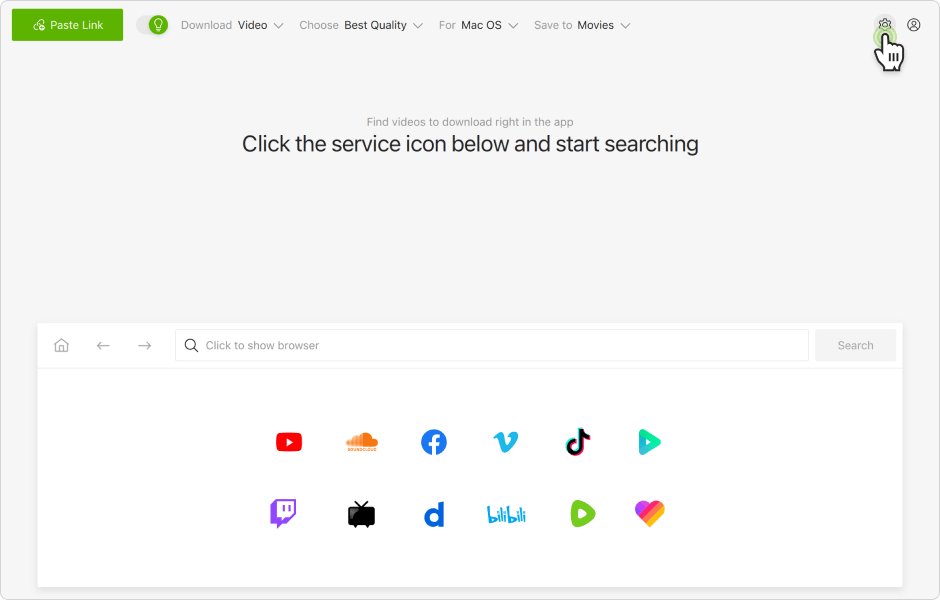
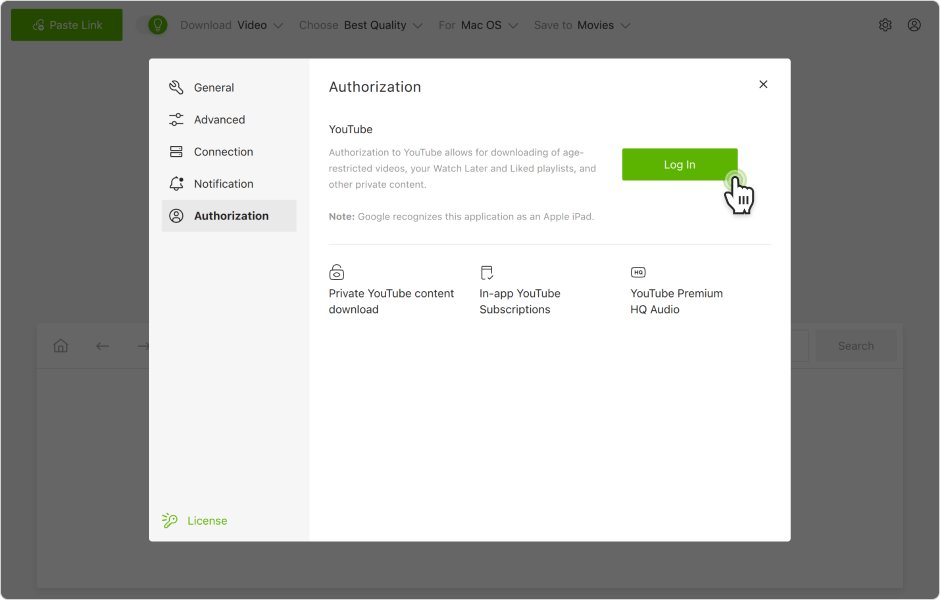
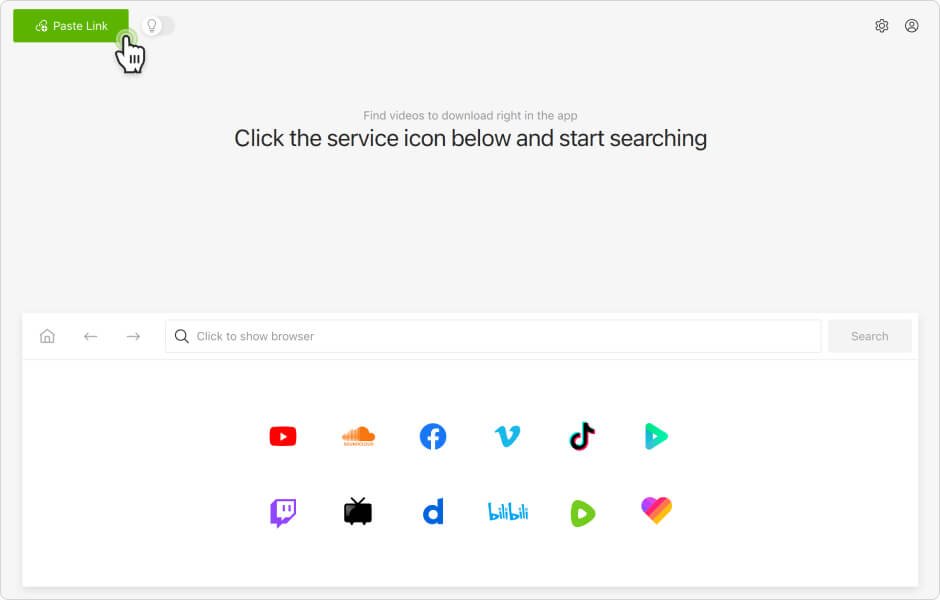
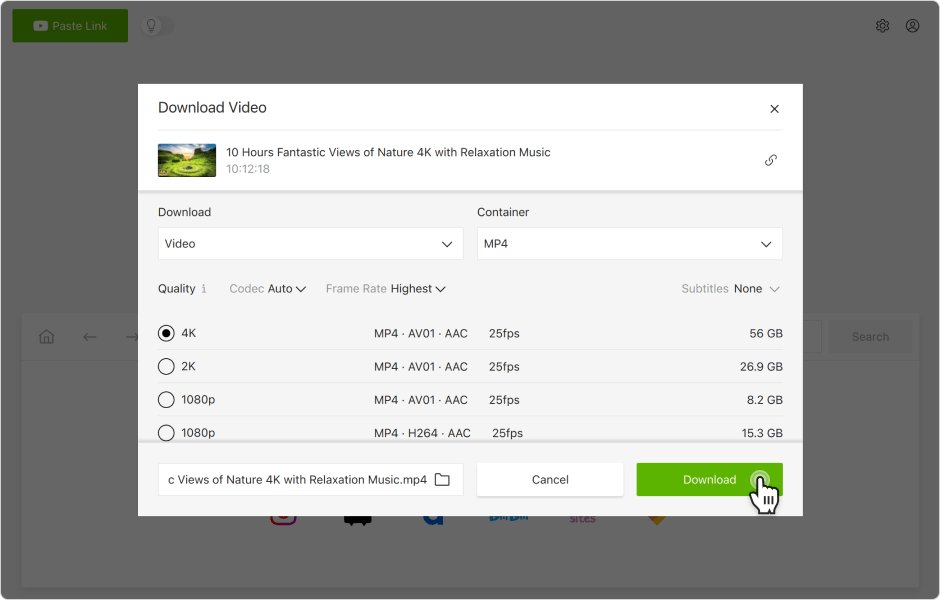
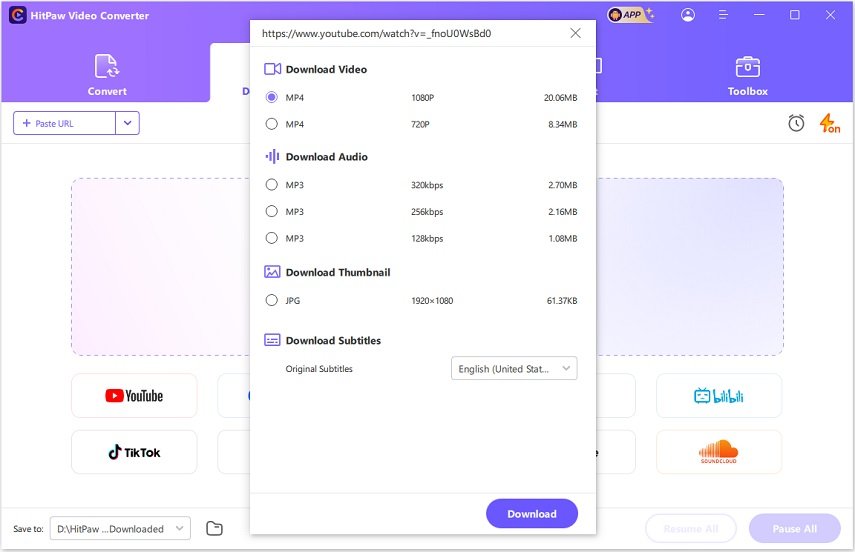
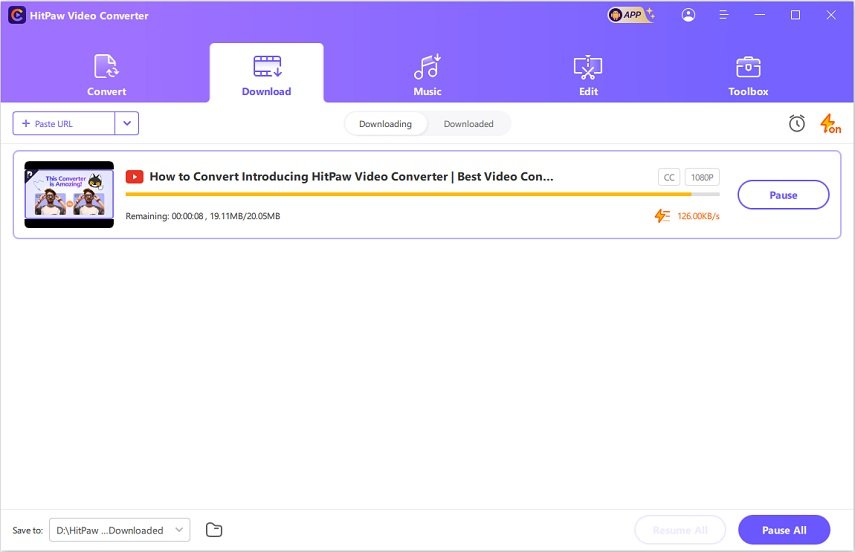
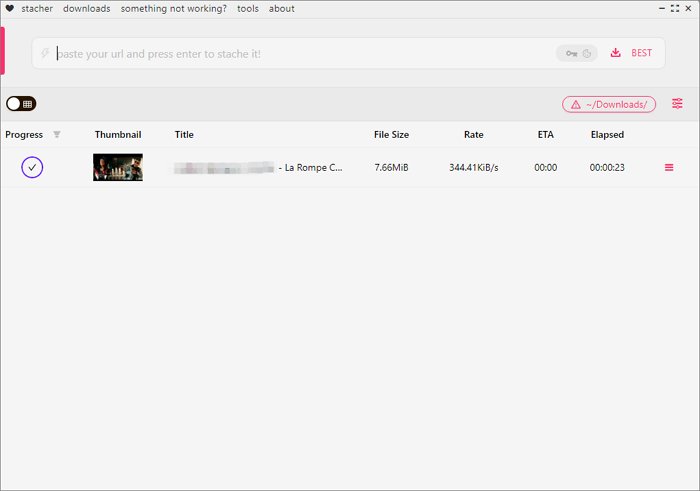
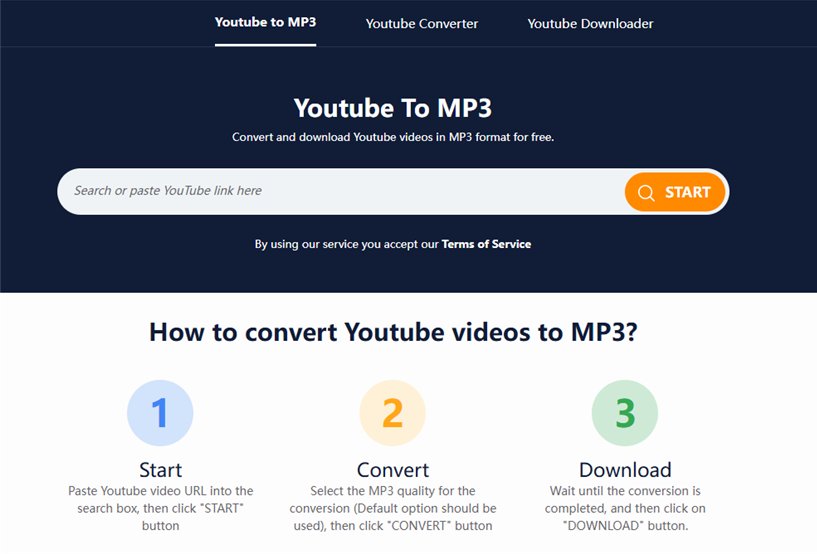




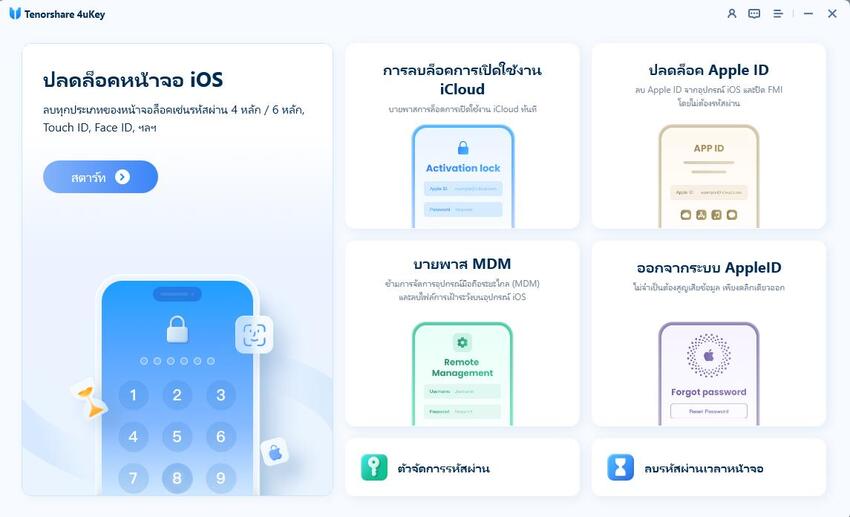
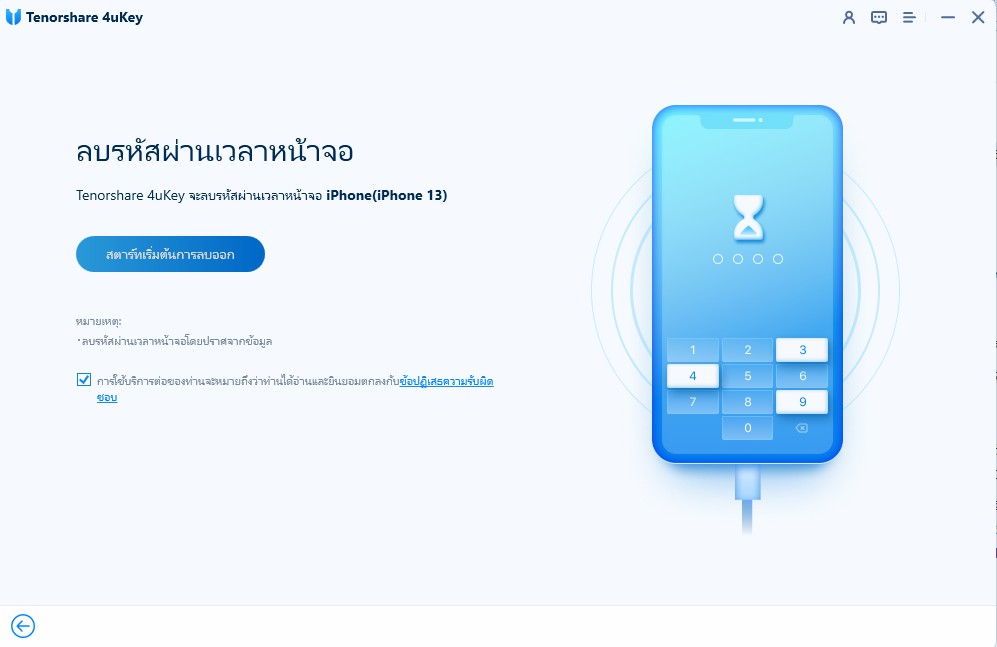

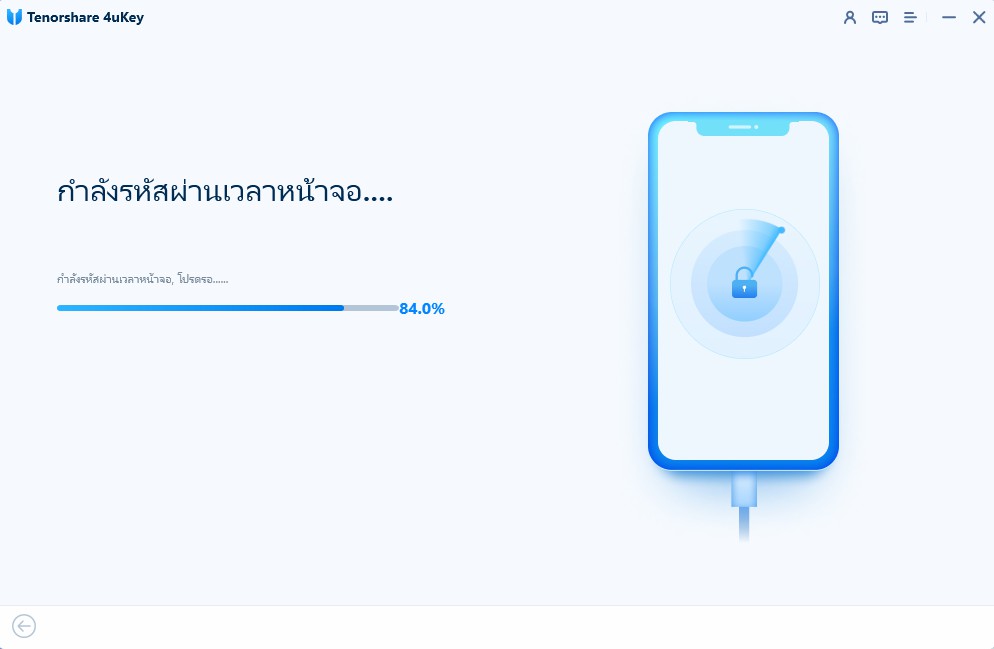
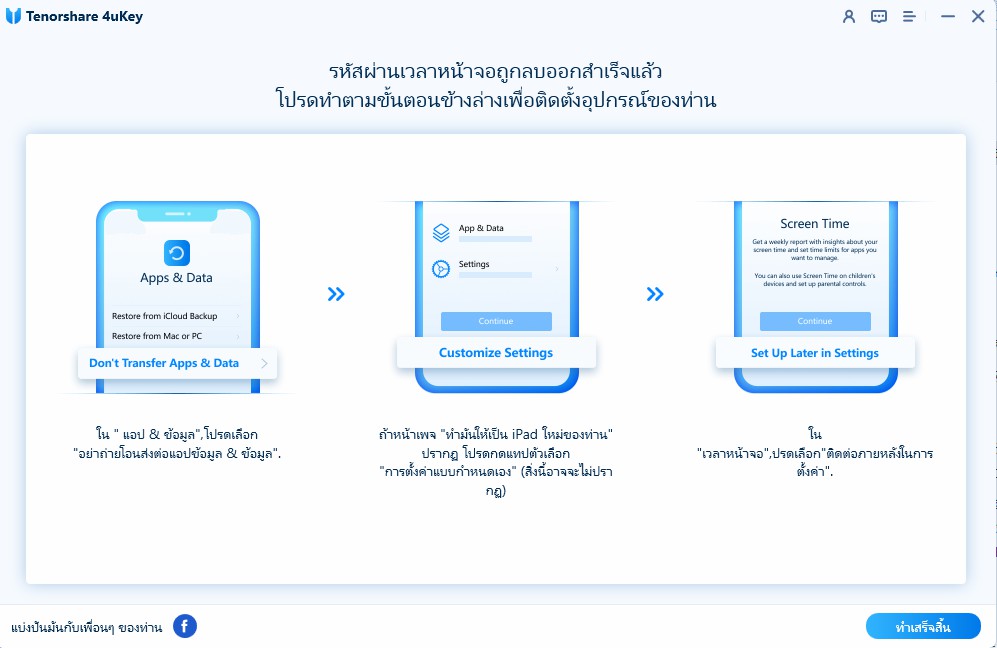

โดย Nakhon Pichaiwong
2025-08-05 / Unlock iPhone
ให้คะแนนเลย!